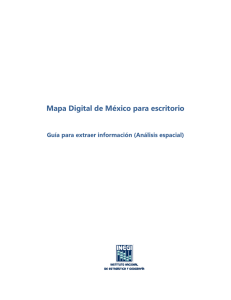Guía para calcular totales para el área de estudio
Anuncio
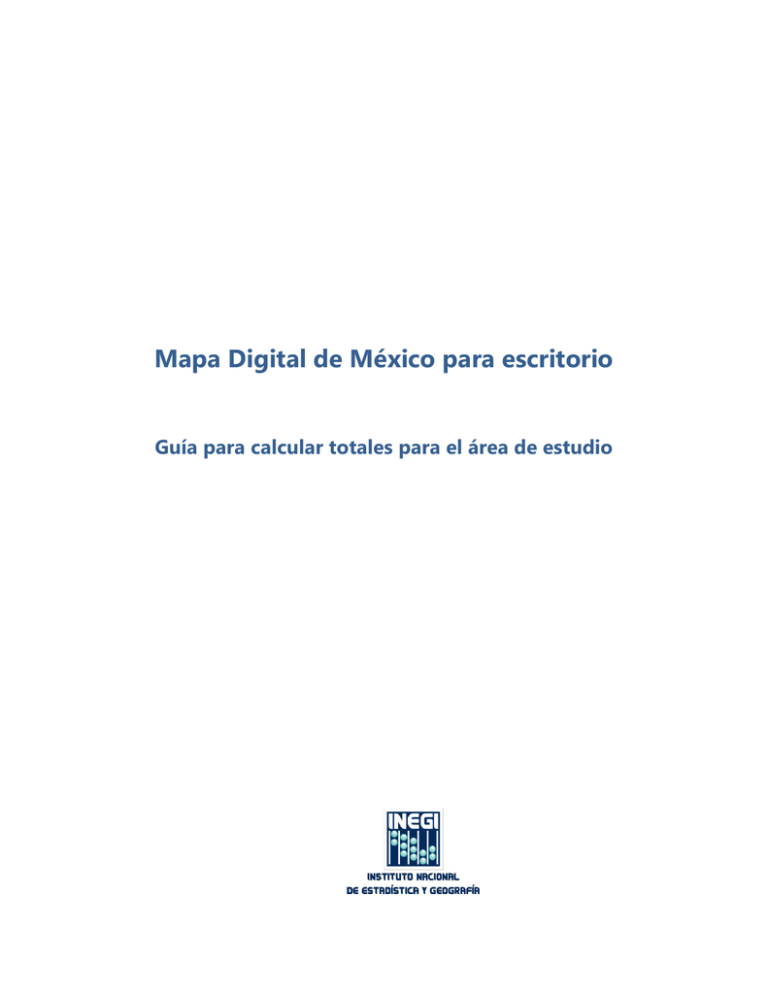
Mapa Digital de México para escritorio Guía para calcular totales para el área de estudio Instituto Nacional de Estadística y Geografía Recordemos que el área de estudio que haya sido resultado de un buffer, de una extracción, de una intersección, de una fusión, etcétera, conserva los atributos de la capa que le dio origen (el usuario decidió qué atributos conservara al momento de realizar la acción); por lo tanto se puede manipular los valores de los atributos disponibles. En el ejemplo se mostrará cómo obtener la sumatoria de un atributo y relacionarlo con el área de estudio (buffer). Cabe mencionar que existen dos formas de manipular las tablas de las capas, una es en el mismo sistema (Mapa Digital de México para escritorio) y la otra es externa (ejemplo: EXEL). Es recomendable que revise los datos ya que en ocasiones hay datos negativos que alteran el resultado. Procedimiento Calcular totales dentro del sistema 1. Seleccione y active la capa del área de estudio. 2. Acceda a sus atributos (pestaña Espacio; cinta de opciones Atributos). 3. Posiciónese en un registro del campo a calcular. Instituto Nacional de Estadística y Geografía 4. Ubíquese en la pestaña Tablas. 5. Seleccione la herramienta SQL Consulta. 6. En la caja de diálogo Generar consulta, por defecto, están desplegadas las opciones correspondientes a la opción de Campos; seleccione el campo a calcular y luego de clic en el botón Agregar (el campo es agregado en el área para realizar el cálculo). 7. Dé tres veces clic sobre el espacio que le corresponde a Función para que se despliegue la flecha y selecciónela para que se presente el menú de opciones. 8. Seleccione la función SUM. Instituto Nacional de Estadística y Geografía Nota: para este ejemplo sólo se está agregando un campo para calcular la suma total, pero puede agregar los campos que requiera. 9. Seleccione el menú de opciones Resultado; el resultado del cálculo es desplegado; apúntelo porque más adelante se va a relacionar a la capa (buffer_area_de_estudio). 10. Cierre el cuadro de diálogo Generar consulta y luego la de Atributos para proseguir con el siguiente procedimiento. Procedimiento Editar tabla 1. Deje activa solamente la capa a la cual se le agregará el dato del campo calculado (buffer del área de estudio) y selecciónela. 2. Acceda a sus atributos (pestaña Espacio; cinta de opciones Atributos) Instituto Nacional de Estadística y Geografía 3. Dé clic en la pestaña de Tablas y seleccione la herramienta Estructura para agregar el campo que contendrá el valor calculado 4. En el cuadro de diálogo de Modificar estructura de la tabla dé clic en el botón Agregar; se agrega un nuevo campo con valores por defecto, modifique el nombre del campo, el tipo, el tamaño y en caso necesario los decimales (modifíquelos como se muestran en la imagen). 5. Dé clic en Aceptar. Instituto Nacional de Estadística y Geografía 6. Observe que en la tabla de atributos ya quedó agregado el campo. 7. Ubíquese en el registro del campo agregado. 8. Seleccione la herramienta Editar y capture el dato que calculó. 9. Al término de la captura quite la edición del campo dando nuevamente clic sobre Editar. De esta manera, se obtiene el total del área de estudio.